Amazon Fire TV Stick er en av de beste streaming sticks der ute for TV. I tillegg til standard Amazon Prime Video, kan du også få tilgang til Netflix, Hulu og andre streaming-filmer og musikk tjenester ved å installere deres respektive apper tilgjengelig i butikken.
Etter at du har brukt en streamingtjeneste for en stund, vil du kanskje kunne abonnere fra den og fjerne appen fra Fire TV Stick. Heldigvis er avinstallering av en app fra Fire TV Stick like enkelt som å installere den.
Vær oppmerksom på at Fire TV Stick ikke tillater deg å avinstallere forhåndsinstallerte apper som Prime Video, Amazon Music, Alexa Shopping og Appstore. Du kan avinstallere andre apps installert fra butikken uten problemer. Merk at hvis du installerer en app på nytt, må du logge på appen igjen.
Avinstaller apper fra Amazon Fire TV Stick
Trinn 1: Naviger til Innstillinger > Programmer > Administrer installerte programmer for å se alle installerte apper.
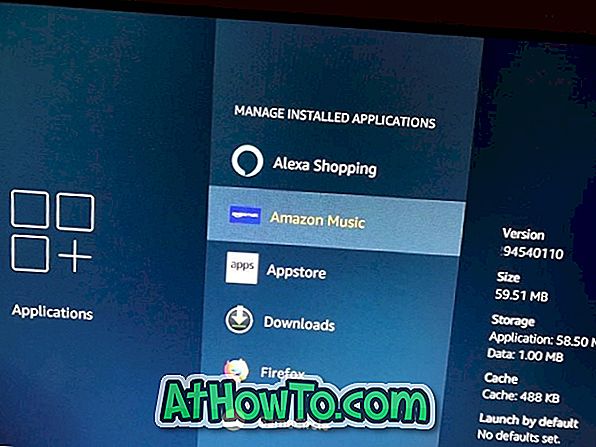
Trinn 2: For å avinstallere en installert app, velg appen i listen og trykk deretter på valgknappen på fjernkontrollen. Her kan du også se versjonen av appen, hvor mye lagringsplass som brukes av appen, og annen informasjon.
Trinn 3: Velg avinstalleringsalternativet . Trykk på valgknappen på fjernkontrollen for å avinstallere den valgte appen. Appen og dens data vil bli fjernet fra Fire TV Stick.

Du får ingen beskjed når du avinstallerer en app, men appen forsvinner fra listen over installerte apper. Du kan alltid installere appen igjen fra butikken.
Våre hvordan du logger deg ut av Amazon Fire TV Stick guide kan også interessere deg.














